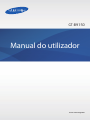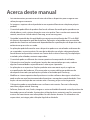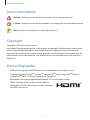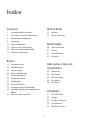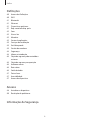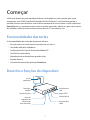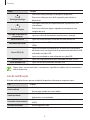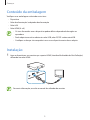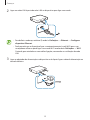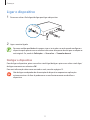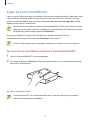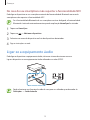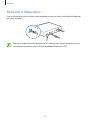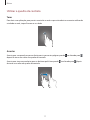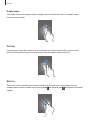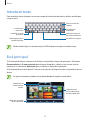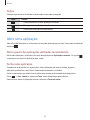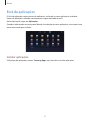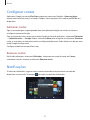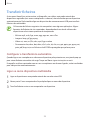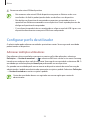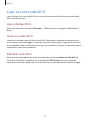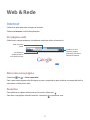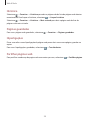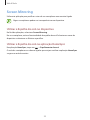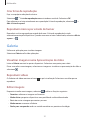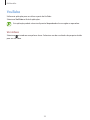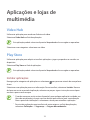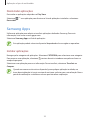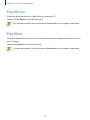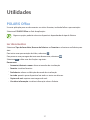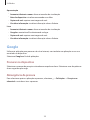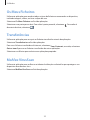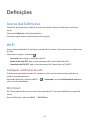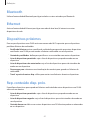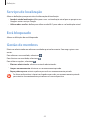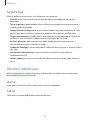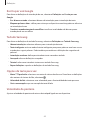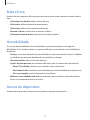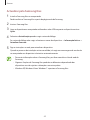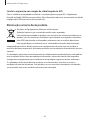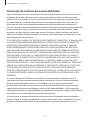2
Acerca deste manual
•
Leia atentamente o presente manual antes de utilizar o dispositivo para assegurar uma
utilização segura e correcta.
•
As imagens e capturas de ecrã poderão ter um aspecto diferente em relação ao próprio
produto.
•
O conteúdo pode diferir do produto final ou do software fornecido pelas operadoras ou
distribuidores e está sujeito a alterações sem aviso prévio. Para a versão mais recente do
manual, consulte o sítio da web da Samsung,
www.samsung.com
•
Conteúdo (conteúdo de alta qualidade) que requeira muita utilização do CPU e da RAM
irá afectar o desempenho geral do dispositivo. Aplicações relacionadas com o conteúdo
poderão não funcionar correctamente dependendo das especificações do dispositivo e do
ambiente em que está a ser usado.
•
As aplicações padrão fornecidas com o dispositivo podem ser actualizadas e deixarem de
ser suportadas, sem aviso prévio. No caso de ter dúvidas em relação a alguma aplicação
fornecida com o dispositivo, contacte um Centro de Assistência Samsung. Para aplicações
instaladas pelo utilizador, contacte a operadora.
•
O conteúdo pode ser diferente do sistema operativo do computador do utilizador.
•
O dispositivo tem funções semelhantes àquelas dos computadores pessoais, embora
algumas funcionalidades sejam diferentes e não sejam suportadas.
•
As aplicações e as respectivas funções poderão variar consoante o país, a região ou
as especificações do hardware. A Samsung não ser responsabiliza por problemas de
desempenho causados por aplicações que não as fornecidas pela Samsung.
•
Modificar o sistema operativo do dispositivo ou instalar softwares de origens não oficiais
pode resultar no mau funcionamento do dispositivo e corrupção ou perda de dados. Estas
acções são uma violação do seu contrato com a Samsung, o que cessará a garantia.
•
O dispositivo pode ser actualizado com o software mais recente. Para mais informação,
consulte a página web da Samsung.
•
Software, fontes de som, fundos, imagens e outra multimédia fornecida neste dispositivo são
licenciadas para uso limitado. A extracção e utilização destes materiais para fins comerciais
e outros fins constituem uma infracção das leis dos direitos de autor. Os utilizadores são
responsáveis, na integra, pela utilização ilegal de multimédia.

Acerca deste manual
3
Ícones indicadores
Atenção: situações possíveis de causar ferimentos em si ou noutras pessoas
Cuidado: situações possíveis de causar danos no seu dispositivo ou noutro equipamento
Nota: notas, dicas de utilização ou informação adicional
Copyright
Copyright © 2013 Samsung Electronics
Este manual está protegido pelas leis internacionais de copyright. Nenhuma parte deste manual
pode ser reproduzida, traduzida ou transmitida de maneira alguma, nem por nenhum meio,
electrónico ou mecânico, incluindo fotocópia, gravação ou armazenado em armazenamento de
informação ou sistema de obtenção, sem obter primeiro o consentimento escrito da Samsung
Electronics.
Marcas Registadas
•
SAMSUNG e o logotipo SAMSUNG são marcas registadas da Samsung Electronics.
•
O logotipo Android, Google
™
, YouTube
™
, Google Play
™
Store, Google Play
™
Movies e
Google Play
™
Music são marcas registadas do Google, Inc.
•
Bluetooth
®
é uma marca registada da Bluetooth SIG, Inc. por todo o mundo.
•
HDMI, o logotipo HDMI e o termo “High Definition
Multimedia Interface” são marcas ou marcas registadas
da HDMI Licensing LLC.

Acerca deste manual
4
•
Wi-Fi
®
, Wi-Fi Protected Setup
™
, Wi-Fi Direct
™
, Wi-Fi CERTIFIED
™
e o logotipo Wi-Fi são
marcas registadas da Wi-Fi Alliance.
O seu dispositivo utiliza uma frequência não harmonizada e pode ser utilizado em todos os
países da Europa. A WLAN pode ser utilizada sem restrições na UE, dentro de casa, mas não
pode ser utilizada no exterior.
•
Todas as outras marcas registadas e copyrights são propriedade dos seus respectivos
proprietários.
DivX
®
, DivX Certified
®
e os logotipos associados são
marcas registadas da Rovi Corporation ou das suas
subsidiadas e são usadas sob licença.
ACERCA DO VÍDEO DIVX
DivX
®
é um formato digital de vídeo criado pela DivX, LLC, um subsidiado da Rovi Corporation.
Este é um dispositivo DivX Certified
®
oficial que foi testado rigorosamente para certificar a sua
capacidade de reprodução de vídeos DivX. Visite a página web
www.divx.com
para obter mais
informações e ferramentas de software para converter os seus ficheiros em vídeos DivX.
ACERCA DO DIVX VIDEO-ON-DEMAND
Este dispositivo DivX Certified
®
deve ser registado de maneira a reproduzir filmes DivX Video-
on-Demand (VOD) adquiridos. Para obter o código de registo, localize a secção de DivX VOD no
menu de configuração do dispositivo. Visite
vod.divx.com
para saber mais informações sobre
como concluir o seu registo.
DivX Certified
®
para reproduzir vídeos DivX
®
até HD 720p, incluindo conteúdos premium.

5
Índice
Começar
7 Funcionalidades das teclas
7 Desenho e funções do dispositivo
9 Conteúdo da embalagem
9 Instalação
11 Ligar o dispositivo
12 Ligar-se a um smartphone
13 Ligar-se a equipamento áudio
14 Reiniciar o dispositivo
Básico
15 Controlar o ecrã
19 Introduzir texto
19 Ecrã principal
20 Abrir uma aplicação
21 Ecrã de aplicações
22 Configurar contas
22 Notificações
23 Transferir ficheiros
24 Configurar perfis de utilizador
25 Cópia de segurança ou reposição de
dados
26 Ligar-se a uma rede Wi-Fi
Web & Rede
27 Internet
29 Screen Mirroring
Multimédia
30 Leitor de Música
31 Galeria
32 Leitor de Vídeo
33 YouTube
Aplicações e lojas de
multimédia
34 Video Hub
34 Play Store
35 Samsung Apps
36 Play Movies
36 Play Music
Utilidades
37 POLARIS Office
38 Google
39 Os Meus Ficheiros
39 Transferências
39 McAfee VirusScan

Índice
6
Definições
40 Acerca das Definições
40 Wi-Fi
41 Bluetooth
41 Ethernet
41 Dispositivos próximos
41 Rep. conteúdo disp. próx.
42 Som
42 Visor e luz
42 Memória
42 Gestor de aplicações
43 Serviços de localização
43 Ecrã bloqueado
43 Gestão de membros
44 Segurança
44 Idioma e introdução
46 Cópia de segurança do conteúdo e
restauro
46 Cópia de segurança e reposição
46 Adicionar conta
46 Rato sobre
46 Saída de áudio
47 Data e hora
47 Acessibilidade
47 Acerca do dispositivo
Anexos
48 Actualizar o dispositivo
50 Resolução de problemas
Informação de Segurança

7
Começar
Utilize este dispositivo para reproduzir ficheiros multimédia em ecrãs grandes que sejam
compatíveis com HDMI (Interface Multimédia de Alta Definição). Pode também guardar e
partilhar ficheiros com familiares através do armazenamento nuvem Home. Instale a aplicação
HomeSync
no seu smartphone para enviar e receber conteúdos, adicionar e gerir várias contas
de utilizador, utilizá-lo como controlo remoto do ecrã (TV ou monitor), etc.
Funcionalidades das teclas
As funcionalidades das teclas do dispositivo incluem:
•
Serviço nuvem no Início com armazenamento em massa
•
Gestão de múltiplos utilizadores
•
Configuração fácil através da funcionalidade NFC
•
Transferência automática
•
Reprodução de multimédia em grandes ecrãs
•
Espelho do ecrã
•
Controlo fácil através da aplicação
HomeSync
Desenho e funções do dispositivo
Porta S/PDIF
Porta do
adaptador de
alimentação
Porta microUSB
Porta USB (3.0)
Porta do cabo
LAN
Tecla de funções
Porta do cabo
HDMI
Tecla ligar/
desligar
Luz de
notificação

Começar
8
Nome Função
Tecla ligar/desligar
•
Prima sem soltar para ligar ou desligar o dispositivo.
•
Prima sem soltar por mais de 8 segundos para reiniciar o
dispositivo.
Tecla de funções
•
Prima para confirmar o emparelhamento seguro com o seu
smartphone.
•
Prima sem soltar por alguns segundos para capturar uma
imagem de ecrã.
Porta do adaptador de
alimentação
•
Ligue um cabo de alimentação para fornecer a energia.
Porta microUSB
•
Ligue a um computador utilizando um cabo microUSB.
Porta do cabo HDMI
•
Ligue a um monitor (TV ou computador) utilizando um cabo
HDMI.
Porta USB (3.0)
•
Ligue a um dispositivo compatível, tal como um smartphone
ou câmara ou a um dispositivo de armazenamento externo USB
utilizando um cabo USB.
•
Ligue a um teclado ou rato utilizando um cabo USB.
Porta S/PDIF
•
Ligue a um equipamento áudio utilizando um cabo S/PDIF.
Porta do cabo LAN
•
Ligue a uma rede utilizando um cabo LAN.
Alguns itens, mesmo monitores, smartphones e periféricos podem não ser compatíveis
com o dispositivo.
Luz de notificação
A luz de notificação alerta-o para o estado do dispositivo utilizando as seguintes cores.
Cor Estado
Azul (estático)
•
Rede ligada
•
Pronto para receber ou enviar dados
Verde (estático)
•
Eventos futuros
•
Aplicação a ser actualizada
Vermelho (intermitente)
•
Falha no reconhecimento da unidade do disco rígido interno
(HDD)
Amarelo (estático)
•
Erro de ligação à rede

Começar
9
Conteúdo da embalagem
Verifique se na embalagem estão todos estes itens.
•
Dispositivo
•
Cabo de alimentação / adaptador de alimentação
•
Cabo LAN
•
Cabo HDMI (A a A)
•
Os itens fornecidos com o dispositivo podem diferir dependendo da região ou
operadora.
•
Pode adquirir acessórios adicionais: cabo USB, cabo S/PDIF e cabo microUSB.
•
Certifique-se de que são compatíveis com o seu dispositivo antes de os adquirir.
Instalação
1
Ligue o dispositivo a um monitor que suporte HDMI (Interface Multimédia de Alta Definição)
utilizando um cabo HDMI.
Para mais informação, consulte o manual do utilizador do monitor.

Começar
10
2
Ligue um cabo LAN à porta do cabo LAN no dispositivo para ligar a uma rede.
•
Para definir o endereço estático IP, aceda às
Definições
→
Ethernet
→
Configurar
dispositivo Ethernet
.
•
Pode permitir que o dispositivo ligue-se automaticamente à rede Wi-Fi que o seu
smartphone utiliza ou pode ligar a uma rede Wi-Fi acedendo às
Definições
→
Wi-Fi
.
Contudo, para estabelecer uma melhor ligação, recomenda-se a utilização do cabo
LAN.
3
Ligue o adaptador de alimentação no dispositivo e só depois ligue o cabo de alimentação na
tomada eléctrica.

Começar
11
Ligar o dispositivo
1
Prima sem soltar a Tecla ligar/desligar para ligar o dispositivo.
2
Ligar o monitor ligado.
Para uma melhor qualidade de imagem, siga as instruções no ecrã quando configurar o
dispositivo pela primeira vez e seleccione uma taxa de aspecto do ecrã que se adapte ao
ecrã original. Ou, aceda às
Definições
→
Visor e luz
→
Tamanho do ecrã
.
Desligar o dispositivo
Para desligar o dispositivo, prima sem soltar a tecla ligar/desligar e prima sem soltar a tecla ligar/
desligar novamente ou seleccione
OK
.
Para mais informação sobre como controlar o ecrã, consulte a página 15.
Não desligue o adaptador de alimentação do dispositivo enquanto as aplicações
estiverem activas. Ao faze-lo pode causar o mau funcionamento ou danificar o
dispositivo.

Começar
12
Ligar-se a um smartphone
Ligue e registe o dispositivo num smartphone. Pode enviar e receber conteúdos, adicionar e gerir
várias contas de utilizador, utilizá-lo como controlo remoto do ecrã (TV ou monitor), etc. Para
utilizar esta funcionalidade, deve transferir a aplicação
HomeSync
do
Samsung Apps
ou
Play
Store
e instale-o no seu smartphone.
No caso do seu smartphone suportar a funcionalidade NFC (Near Field Communication),
toque com a parte de trás do seu smartphone na área da antena NFC próxima do centro
do dispositivo para transferir a aplicação
HomeSync
.
Assim que o dispositivo se ligar a um smartphone, o dispositivo irá ligar-se a ele
automaticamente sempre que a aplicação
HomeSync
estiver activa.
Para mais informação sobre smartphones compatíveis, consulte
www.samsung.com
No caso do seu smartphone suportar a funcionalidade NFC
1
Active a funcionalidade NFC no seu smartphone.
2
Para iniciar a aplicação
HomeSync
, Toque com parte de trás do seu smartphone na área da
antena NFC do dispositivo.
3
Siga as instruções no ecrã.
A área da antena NFC do smartphone pode variar. Para mais informação, consulte o
manual do utilizador do smartphone.

Começar
13
No caso do seu smartphone não suportar a funcionalidade NFC
Pode ligar o dispositivo ao seu smartphone através da funcionalidade Bluetooth no caso do
smartphone não suportar a funcionalidade NFC.
Se a funcionalidade Bluetooth do seu smartphone estiver desligada, a funcionalidade
Bluetooth é activada automaticamente quando a aplicação
HomeSync
for iniciada.
1
Toque em
HomeSync
.
2
Toque em
→
Adicionar dispositivo
.
3
Seleccione o nome do dispositivo na lista de dispositivos detectados.
4
Siga as instruções no ecrã.
Ligar-se a equipamento áudio
Pode ligar o dispositivo a equipamento áudio, tal como sistema de cinema em casa.
Ligue o dispositivo a um equipamento áudio utilizando um cabo S/PDIF.
Pode seleccionar um formato de saída de som para ser utilizado quando aceder às
Definições
→
Saída de áudio
.

Começar
14
Reiniciar o dispositivo
Se o seu dispositivo estiver estático e não responder, prima sem soltar a tecla ligar/desligar por
mais de 8 segundos.
Reiniciar o dispositivo pode desligá-lo do seu smartphone. Ligue o dispositivo ao seu
smartphone novamente através da funcionalidade Bluetooth ou NFC.

15
Básico
Controlar o ecrã
Controle um ecrã (TV ou monitor) utilizando um smartphone como rato ou como controlo
remoto.
Toque em
HomeSync
→
no seu smartphone e altere para o modo de controlo que pretender.
•
Os modos de controlo disponíveis podem variar dependendo do smartphone que
utilizar.
•
Pode também ligar um rato na porta USB do dispositivo para controlar o ecrã.
Utilizar o modo de teclas
Toque na tecla de cima, de baixo, da esquerda ou da direita para mover a moldura azul. Pode
seleccionar o item focado tocando em
OK
.
Alterar para o modo de espelho
do rato.
Alterar para o modo de cursor.
Iniciar a aplicação de TV.

Básico
16
Utilizar o modo de cursor
Controle o ecrã tocando na caixa controlo e deslocando-se pelas listas com os cursores de
deslocação.
Alterar para o modo de teclas.
Iniciar a aplicação de TV.
Alterar para o modo de espelho
do rato.
Utilizar o rato em espelho
Toque em .
O ecrã do monitor surge no seu smartphone. Utilize o ecrã táctil no seu smartphone para
controlar o ecrã do monitor.
Utilizar o rato remoto
Toque em
→
Rato remoto
.
Controle o ecrã movendo o smartphone para cima, para baixo, para a esquerda ou para a direita
e tocando na caixa de controlo.
Para voltar para o modo de controlo anterior, toque em
→
Modo de Botão
ou
Modo de
Cursor
.
Controlar a velocidade do ponteiro
Ajuste a velocidade do ponteiro quando utilizar o rato remoto ou o touchpad.
Toque em
→
Velocidade do ponteiro
. Arraste a barra para a esquerda ou para a direita e
seleccione
OK
.

Básico
17
Utilizar o quadro de controlo
Tocar
Para abrir uma aplicação, para premir uma tecla no ecrã ou para introduzir um caracter utilizando
o teclado no ecrã, toque-lhe com o seu dedo.
Arrastar
Arraste para a esquerda ou para a direita para ir para outra página quando ser alterado para
depois de tocar sem soltar no quadro de controlo.
Arraste para cima ou para baixo para se deslocar pela lista quando
ser alterado para depois
de tocar sem soltar no quadro de controlo.

Básico
18
Duplo toque
Faça duplo toque numa página web ou imagem para aumentar uma área. Faça duplo toque
novamente para voltar.
Deslizar
Deslizar para a esquerda ou direita no Ecrã principal ou no Ecrã de aplicações para ver outro
painel. Deslizar para cima ou para baixo através de uma página web ou uma lista.
Beliscar
Toque sem soltar no quadro de controlo com dois dedos e afaste-os numa página web ou
imagem para aumentar o zoom numa área quando
ser alterado para . Belisque para diminuir
o zoom.

Básico
19
Introduzir texto
Para introduzir texto, coloque o cursor no campo de introdução de texto e utilize o teclado que
surge no ecrã.
Eliminar o caracter
anterior.
Introduzir em
maiúsculas.
Adicionar um item à
área de transferências.
Introduzir um espaço.
Introduzir em
maiúsculas.
Introduzir sinais de
pontuação.
Defina opções para o
teclado Samsung.
Pode também ligar um teclado na porta USB do dispositivo para introduzir texto.
Ecrã principal
O Ecrã principal oferece miniaturas de ficheiros multimédia e ícones de aplicações. Seleccione
Recomendado
ou
O meu conteúdo
para fornecer fotografias, vídeos ou música na vista de
miniaturas ou seleccione
Aplicações
para visualizar os ícones das aplicações.
O Ecrã principal tem vários painéis. Para ver mais painéis, desloque-se para a esquerda ou para a
direita.
As opções disponíveis podem variar dependendo da região ou operadora.
Seleccione uma
pré-visualização de
miniatura para abrir.
Seleccione um atalho
de uma aplicação.
Seleccione para
visualizar outros
painéis.

Básico
20
Teclas
Coloque o ponteiro ao fundo do ecrã para abrir a barra de navegação.
Tecla Função
•
Prima para abrir a lista de aplicações recentes.
•
Prima para abrir o Ecrã principal.
•
Prima para voltar para o ecrã anterior.
Abrir uma aplicação
Abra o Ecrã de Aplicações e seleccione um ícone de aplicação para a abrir. Para fechar a aplicação,
toque em
.
Abrir a partir das aplicações utilizadas recentemente
No Ecrã de aplicações, seleccione um ícone de aplicação em
Aplicações recentes
. Ou, prima
e seleccione um ícone de aplicação para a abrir.
Fechar uma aplicação
Quando em multi-tarefas, ou seja ao abrir várias aplicações ao mesmo tempo, algumas
aplicações podem ficar mais lentas. Pode também diminuir a memória.
Feche as aplicações que não estiver a utilizar para manter o desempenho do dispositivo.
Prima
→
Gest. tarefas
e seleccione
Term.
junto da aplicação para a fechar.
Para terminar todas as aplicações activas, seleccione
Terminar todas
.
A página está carregando...
A página está carregando...
A página está carregando...
A página está carregando...
A página está carregando...
A página está carregando...
A página está carregando...
A página está carregando...
A página está carregando...
A página está carregando...
A página está carregando...
A página está carregando...
A página está carregando...
A página está carregando...
A página está carregando...
A página está carregando...
A página está carregando...
A página está carregando...
A página está carregando...
A página está carregando...
A página está carregando...
A página está carregando...
A página está carregando...
A página está carregando...
A página está carregando...
A página está carregando...
A página está carregando...
A página está carregando...
A página está carregando...
A página está carregando...
A página está carregando...
A página está carregando...
A página está carregando...
A página está carregando...
A página está carregando...
A página está carregando...
A página está carregando...
A página está carregando...
A página está carregando...
A página está carregando...
A página está carregando...
A página está carregando...
-
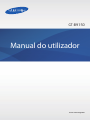 1
1
-
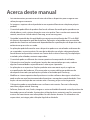 2
2
-
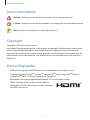 3
3
-
 4
4
-
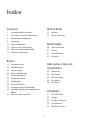 5
5
-
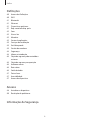 6
6
-
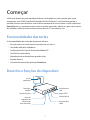 7
7
-
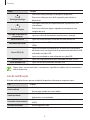 8
8
-
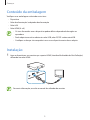 9
9
-
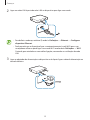 10
10
-
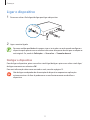 11
11
-
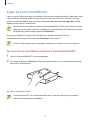 12
12
-
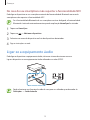 13
13
-
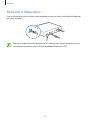 14
14
-
 15
15
-
 16
16
-
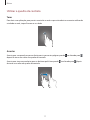 17
17
-
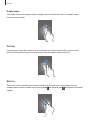 18
18
-
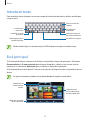 19
19
-
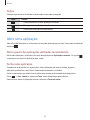 20
20
-
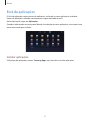 21
21
-
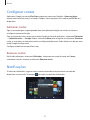 22
22
-
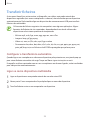 23
23
-
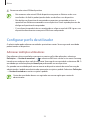 24
24
-
 25
25
-
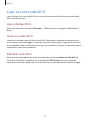 26
26
-
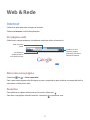 27
27
-
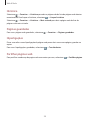 28
28
-
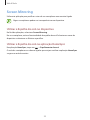 29
29
-
 30
30
-
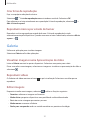 31
31
-
 32
32
-
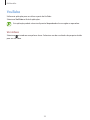 33
33
-
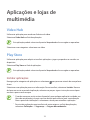 34
34
-
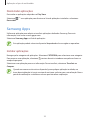 35
35
-
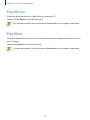 36
36
-
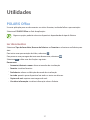 37
37
-
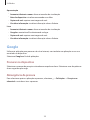 38
38
-
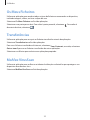 39
39
-
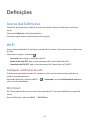 40
40
-
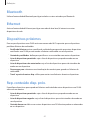 41
41
-
 42
42
-
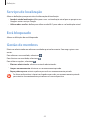 43
43
-
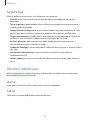 44
44
-
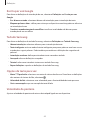 45
45
-
 46
46
-
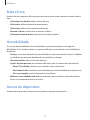 47
47
-
 48
48
-
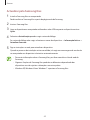 49
49
-
 50
50
-
 51
51
-
 52
52
-
 53
53
-
 54
54
-
 55
55
-
 56
56
-
 57
57
-
 58
58
-
 59
59
-
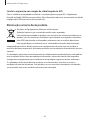 60
60
-
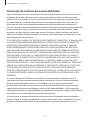 61
61
-
 62
62
Artigos relacionados
-
Samsung SM-G928F Manual do usuário
-
Samsung SM-G928F Manual do usuário
-
Samsung SM-T550 Manual do usuário
-
Samsung SM-T550 Manual do usuário
-
Samsung SM-T555 Manual do usuário
-
Samsung SM-T320 Manual do usuário
-
Samsung SM-T520 Manual do usuário
-
Samsung SM-T555 Manual do usuário
-
Samsung SM-P550 Manual do usuário
-
Samsung SM-P900 Manual do usuário